Win7设置时间和网络同步|如何将电脑时间与网络同步
来源:PE吧 作者:Bill 发布于:2020-06-10 16:24:09 浏览:2128
电脑时间和网络时间不同步,出现这样问题的原因,还是有不少的,这篇文章是PE吧给大家带来的win7设置时间和网络同步方法教程。
方法/步骤:
1、点击任务栏右下角的时间,在打开的时间窗口中,点击更改日期和时间设置;
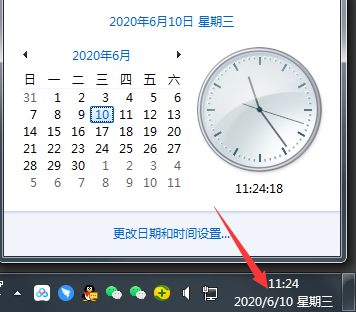
2、日期和时间窗口,切换到 Internet 时间选项卡,未将计算机设置为自动与 Internet 时间服务器同步下,点击更改设置,点击立即更新;
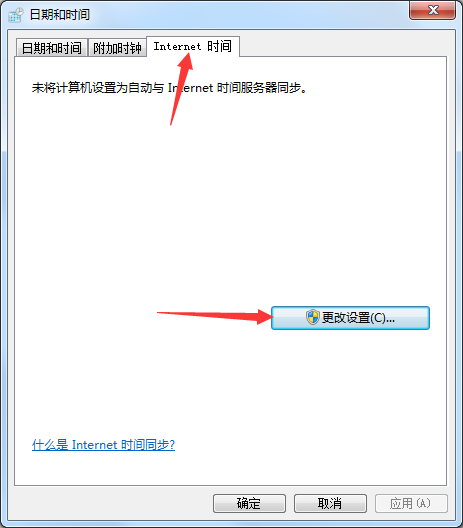
3、右键点击计算机,在打开的菜单项中,选择管理;
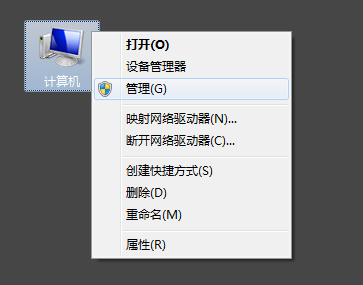
4、计算机管理窗口中,点击左侧服务和应用程序下的服务,然后找到Windows Time,查看状态是否是启动的,如果是关闭的则开启,调成自动启动,这样就不用每次去修改时间了;
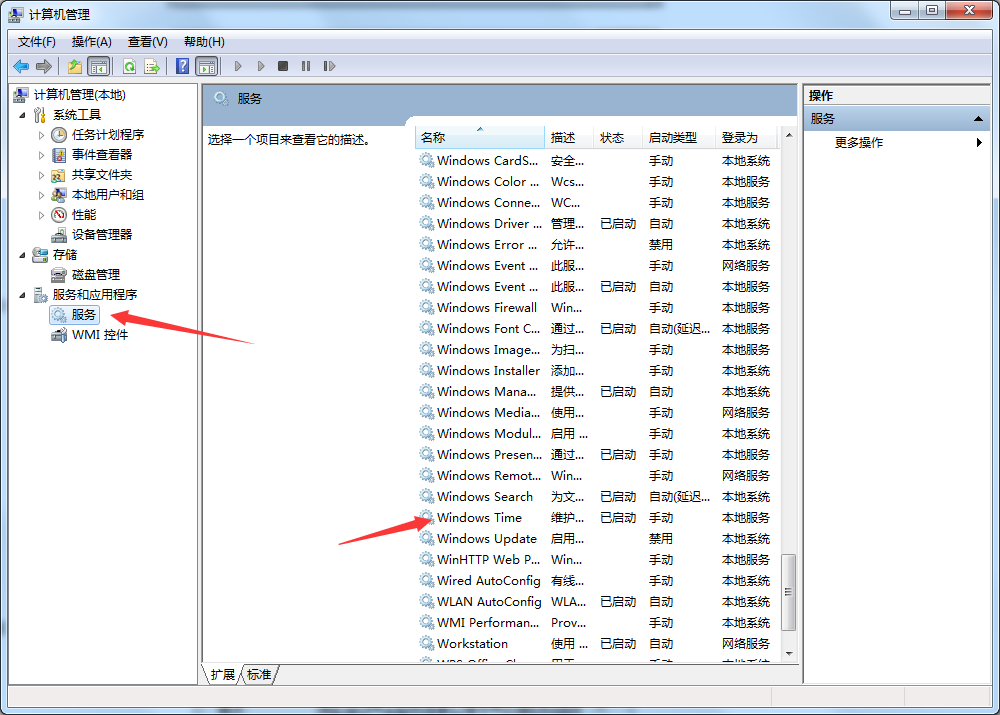
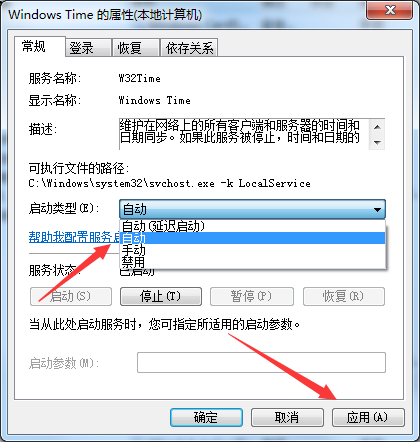
最后就会发现时间和日期都同步了,以上就是Win7设置时间和网络同步|如何将电脑时间与网络同步文章,如果大家也遇到了这样的问题,可以按照这篇文章的方法教程进行操作。要想了解更多windows资讯,请继续关注PE吧。



